Esittelyssä olevat tuotteet
-
-
-
-
Tärkeät Photoshop-toiminnot
Vastasyntyneen tarpeet ™ Vastasyntynyt vauva Editoi Photoshop-toimintosarjaa
$29.00 -
-
-
-
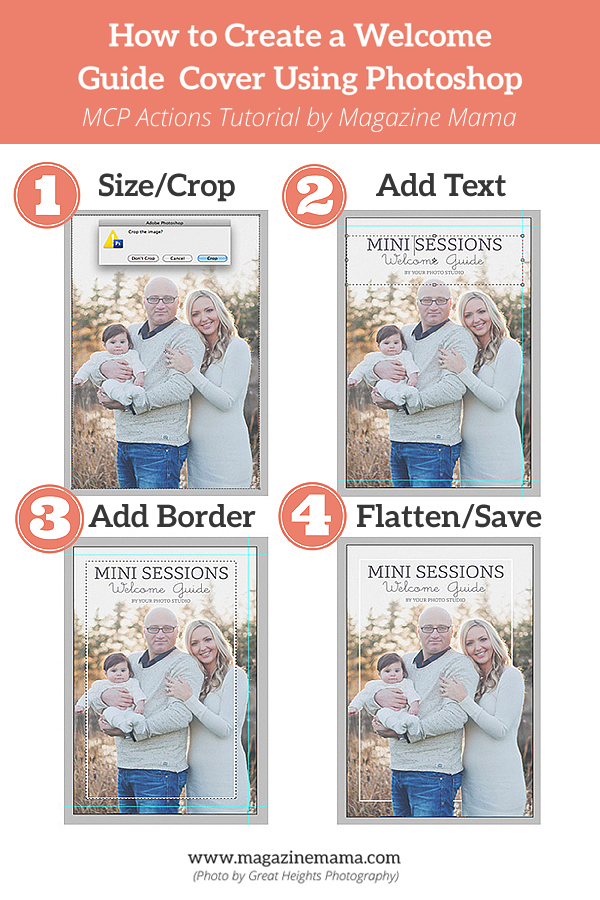
Jotkut valokuvaajat haluavat ostaa valmiita tervetuliaisoppaan malleja esimerkiksi yrityksiltä Aikakauslehti Mama, mutta jos olet DIY-valmistaja, voit luoda oman Photoshopin avulla. Tässä esimerkissä näytän sinulle, kuinka voit luoda oman tervetuliaisoppakannen Photoshopin avulla vain neljässä helpossa vaiheessa.
Ennen kuin aloitat, sinun on valittava kansikuva. Kansikuva on tärkeä, koska se luo tunnelman koko tervetuloaoppaan esitteelle. Varmista, että käytät kuvaa, joka houkuttelee kohdeyleisöäsi. Haluan käyttää kuvaa, joka on rajattu lähelle kohteita, joten taustalla ei ole paljon häiriötekijöitä. Haluat myös varmistaa, ettet tule kirjoittamaan kohteen kasvoille, joten valitse kuva, jonka yläosassa on valkoinen tila, kuten mukava kirkas taivas tai valkoinen tausta. Huomaa: Jos sinulla ei ole kuvaa, joka ulottuu ylimääräisellä välilyönnillä, yritä lisätä taso väripalalla, jotta voit laittaa sen päälle tekstiä.
Vaihe 1. Koko kankaalle / rajaa valokuva.
Ensimmäinen vaihe on kankaan koon muuttaminen tai kuvan rajaaminen. Tässä esimerkissä aion luoda minilehden mallin, jonka valmis koko on 5.5 × 8.5. Suunnittelen kaikki mallit, jotka tulostetaan McKenna Prossa, koska ne ovat minun laboratorio albumeille ja markkinointiesitteille. Sinun kannattaa tarkistaa tulostimeltasi, minkä kokoisen tiedoston he haluavat sinun lataavan. Esimerkiksi ajattelin, että tämän lehden lopullinen koko on 5.5 × 8.5, minun on ladattava 5.627 8.75 × XNUMX, jotta reunat voidaan leikata tulostimissa. Jos luot PDF-esitteen esitteestäsi sähköpostitse asiakkaillesi tai haluat vain ladata aikakauslehteäsi digitaaliselle sivustolle, kuten issuu, flipsnack tai magcloud, sinun ei tarvitse huolehtia rajoista niin paljon, elleivät ihmiset ostamme paperikopioita kyseisiltä sivustoilta. Rajaa valokuva oikeaan kokoon. Lisäksi voit lisätä oppaita, jotta näet, missä tulostin leikkaa sivun, ja varmista, että oppaiden ulkopuolella ei ole tekstiä tai valokuvan tärkeää osaa. Luo kuvaan opas valitsemalla Näkymä - Uusi opas Photoshopissa. Kuten esimerkkikuvasta näet, tämän kuvan kolmella puolella on vain ohjaimia. Muista, että tämä on kansi ja se leikataan vain kolmelta puolelta, joten sinun ei tarvitse huolehtia vasemmasta puolesta.
Vaihe 2. Valitse Fontit / Lisää teksti.
Haluat antaa kannellesi otsikon. Tässä käytämme Mini Sessions Welcome Guide -opasta. Kaikki malleissani käyttämäni fontit ovat fontteja, jotka voidaan ladata ilmaiseksi. Sinun ei myöskään tarvitse ostaa hienoa fonttia. On paljon todella mukavia fontteja, jotka voit ladata ilmaiseksi. Löydät yleensä useita luetteloita ilmaisilla kirjasimilla Pinterestistä, jos teet haun. Tässä esimerkissä käytetyt fontit ovat Capita ja Little Days. Varmista, että keskität kirjasimesi oppaiden eikä tiedoston mukaan. Kuten aiemmin mainitsin, reunat leikataan, ja jos keskität tekstisi koko kuvan perusteella, teksti saattaa näyttää hieman keskeltä. Huomaa: Haluat kantaa samoja fontteja, joita käytimme kannessa koko esitteessä yhtenäisyyden ylläpitämiseksi.
Vaihe 3. Lisää viiva tai reunus.
Jos haluat lisätä kannelle reunuksen, lisää ensin taso tiedostoon. Valitse Photoshopissa Kerros - Uusi kerros - paina sitten Enter. Kun uusi kerros on valittu, vedä elliptinen telttatyökalu kuvan keskelle. Huomaa: Voit luoda lisäoppaita tässä vaiheessa, jos haluat varmistaa, että reuna on keskitetty oikein. Kun olet valinnut elliptisen telttatyökalun, siirry kohtaan Muokkaa - aivohalvaus ja valitse viivan väri. Tässä esimerkissä teen sen valkoiseksi, jotta se pysyy neutraalina, mutta voit valita värin vastaamaan studiosi brändäystä. Tee viivasta vähintään 10 pikseliä, jotta se erottuu kauniisti. Jos haluat vaikuttaa siihen, että viiva menee kohteen taakse, ota vain pyyhekumi ja poista ne osat, joissa viiva leikkaa kohteen. Varmista, että kerros viivalla on valittu, kun aloitat pyyhekumityökalun käytön.
Vaihe 4. Tasoita ja tallenna.
Viimeinen vaihe on tasoittaa kuvaa ja tallentaa tiedosto. Valitse vain Taso - Tasoita kuvaa Photoshopissa. Se pyytää sinua hylkäämään piilotetut kerrokset, valitsemalla “OK”. Varmista, että kuva on RGB-tilassa eikä CMYK. Tallenna tiedosto JPEG-muodossa korkeimmalla laadulla. Nyt sinulla on kaunis kansi ja olet matkalla luomaan asiakkaan tervetuloaoppaan.
Aikakauslehti Mama myy räätälöitäviä aikakauslehtiä ja ammattimaisesti kirjoitettuja markkinointiartikkeleita valokuvaajille liiketoiminnan kasvattamiseksi. Hänen sisarensa sivusto Sulkimen opettajat myy valokuvaajien opetussuunnitelman ansaitsemaan lisätuloja opettaessaan DSLR-valokuvausopetusta lapsille ja aikuisille.
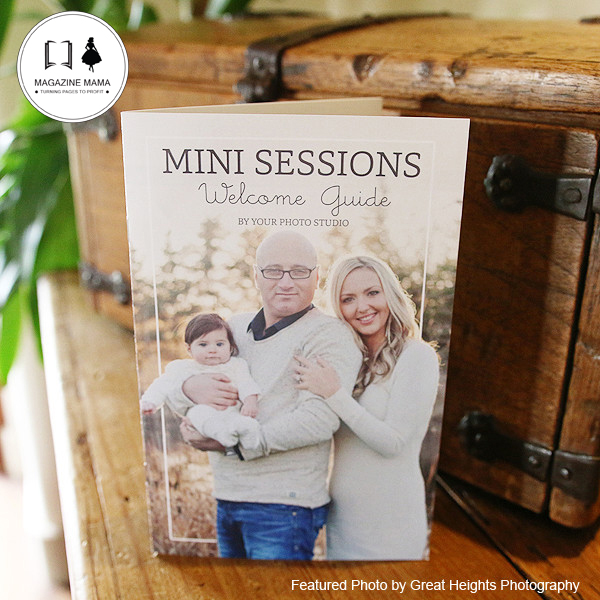
HALUATKO ILMAISEN MALLIN? Tarkista seuraavan maanantaina viesti a ilmainen Mini Session -malli ladata!






































